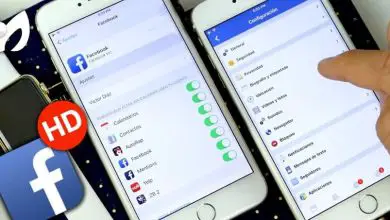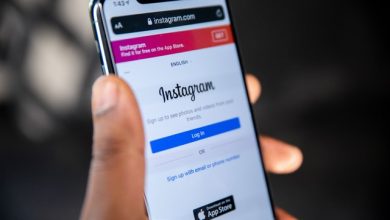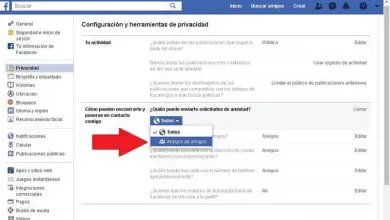Cómo empezar a hacer o emitir un directo en Twitch con OBS o PS4 – Hacer stream o retransmitir en Twitch
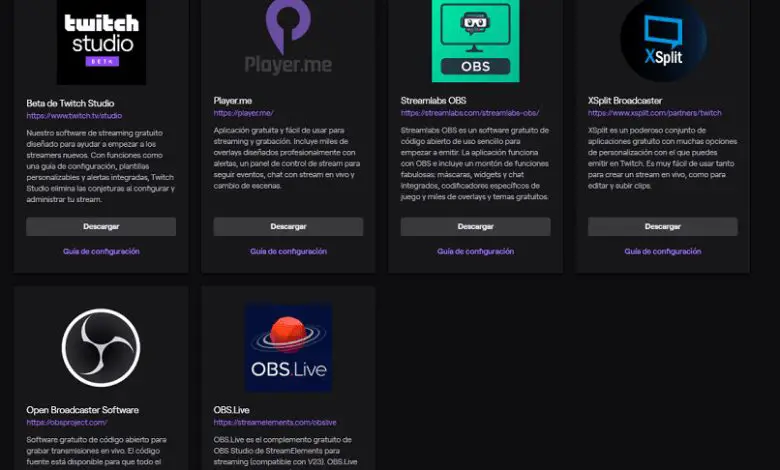
Ma per fare il primo passo per farlo, sarà necessario che tu crei un account su Twitch ed effettui tutto il processo che deriva dalla registrazione. E una volta completato il processo , avrai il tuo canale e dovrai solo creare contenuti. Ma è importante leggere prima le linee guida della community di Twitch e conoscere le violazioni delle regole.
Ora andremo a determinare da quali dispositivi vogliamo utilizzare per trasmettere i live streaming su Twitch dopo averli creati. Dato che è bene che tu sappia che da un PC, indipendentemente dal sistema operativo, è più difficile trasmettere che da una PS4. Poiché non è necessario includere un software, come nel caso del PC, è necessario utilizzare il software di trasmissione OBS gratuito .
Come iniziare a fare o trasmettere una diretta su Twitch con OBS
Per iniziare con questo tutorial ti diremo come trasmettere in diretta dal tuo personal computer usando OBS. E il primo passo che faremo riguarda il download dell’applicazione sul tuo computer. E per questo, vai alla pagina principale di Twitch e avvia la tua sessione, ora vai al nome utente e fai clic.
Ora devi fare clic sul pannello di controllo di Creator e da quel collegamento verrà visualizzata la schermata di configurazione di OBS. Ora devi fare clic sull’icona a tre punti e verrà visualizzato un menu con diverse opzioni. E tra questi devi trovare e scegliere Strumento di trasmissione. Questa azione ti mostrerà una pagina dove troverai diverse applicazioni.
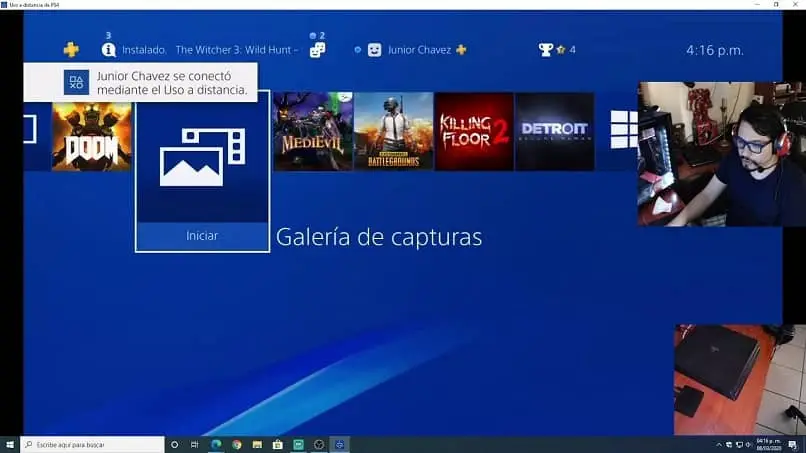
Nel nostro caso andremo a Cerca OBS e facciamo clic sull’opzione Download e selezioniamo la versione necessaria per il tuo PC, per Windows, Linux o Mac. Una volta completato il download, è importante che tu effettui alcune configurazioni. Ciò consentirà alle tue trasmissioni di essere ottimali.
E dovresti concentrarti su tre punti chiave, che sono il bit rate audio, il bit rate video e l’encoder. Nell’opzione Output in OBS e qui imposterai il bit rate video su 2500 O 3500. Se vuoi trasmettere in alta risoluzione, ora il bit rate audio deve essere a 128.
Ora per poter trasmettere devi trovare e inserire la chiave di trasmissione, per farlo, entra in Twitch e mentre sei sulla scheda, fai clic nell’angolo in alto a destra per selezionare Canale dal menu. Ora verrai indirizzato a una pagina in cui verrà visualizzata la tua password, che devi copiare. Una volta terminato questo processo, puoi configurare il microfono e le opzioni audio e volume.
Ora puoi aprire il gioco che desideri trasmettere in streaming e nel menu Sorgenti fai clic sul segno più + in modo che venga visualizzato un elenco di elementi. Ora per catturare il gioco, fai clic sull’opzione Screenshot. Ma se vuoi solo catturare il gioco usa l’opzione Game Capture. E ora devi solo fare clic su Avvia streaming.
Come iniziare a creare o trasmettere una diretta su Twitch da PS4
Con questa console è più facile trasmettere come abbiamo già discusso e per questo dobbiamo prima aprire il gioco per trasmettere. All’avvio del gioco, premi il pulsante Condividi e questa azione aprirà il pannello delle impostazioni di trasmissione.
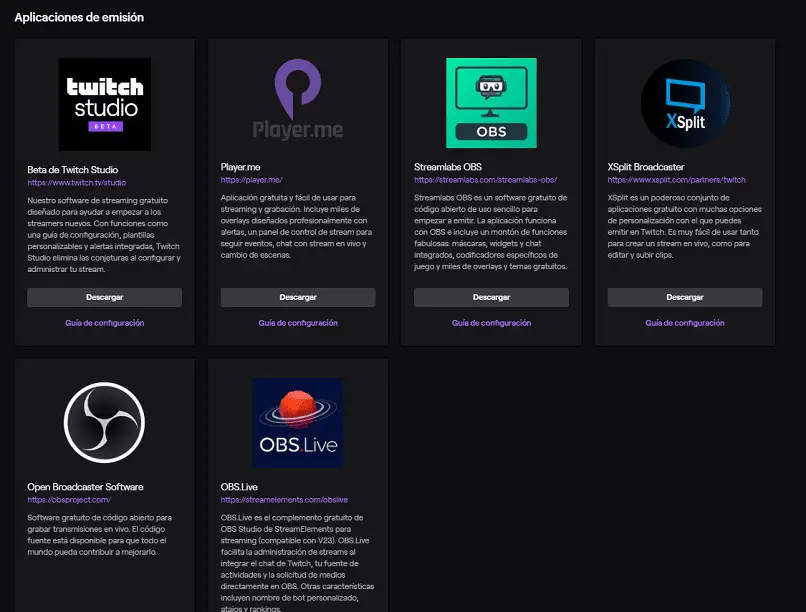
Ora scegli il servizio di trasmissione in modo da ricevere una chiave e inserisci Twitch.tv/actívate e lì inserirai la chiave. E sarai pronto per trasmettere, se lo desideri puoi configurare la telecamera o il microfono e quindi premere l’opzione Avvia trasmissione.